Verfügbare Modulobjekte
In diesem Abschnitt werden die Objekte in hinzugefügten SPS Modulen aufgelistet, die dem referenzierenden SPS Modul zur Verfügung stehen. In der Liste sehen Sie, auf welche Art die einzelnen Objekte dem referenzierenden SPS Modul zur Verfügung stehen und wie sie dort verwendet werden können. Eine schrittweise Anleitung zum Erstellen eines modularen SPS finden Sie im nächsten Abschnitt Erstellen eines modularen SPS. Am Ende des Abschnitts finden Sie eine Liste von Objekten im hinzugefügten SPS, die dem referenzierenden SPS Modul nicht zur Verfügung stehen. Dies soll Ihnen helfen, besser zu verstehen, wie modulare SPSs funktionieren.
•Nicht verfügbare modulare Objekte
Namespace-Deklarationen
Jedes SPS enthält eine Liste von Namespace URIs und ihren Präfixen. Wenn ein SPS als Modul hinzugefügt wird, werden die Namespaces darin mit den Namespaces in der/den Schemaquelle(n) des referenzierenden SPS verglichen. Wenn eine Namespace URI im hinzugefügten SPS mit einer Namespace URI in der/den Schemaquelle(n) des referenzierenden SPS übereinstimmt, wird das in der Schemaquelle des referenzierenden SPS verwendete Präfix als Präfix für diesen Namespace im hinzugefügten SPS übernommen. Wenn für eine Namespace URI im hinzugefügten SPS keine Übereinstimmung mit einer Namespace URI in der/den Schemaquelle(n) des referenzierenden SPS gefunden wird, wird eine entsprechende Fehlermeldung angezeigt.
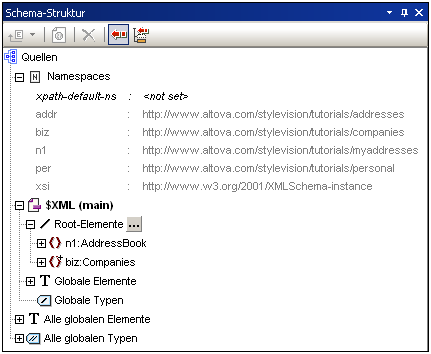
In der Abbildung oben werden die verschiedenen Namespaces in einem SPS mit ihren Präfixen angezeigt. Diese Namespaces stammen aus dem/den Quellschema(s) und können nicht bearbeitet werden.
Globale Vorlagen
Die globalen Vorlagen des hinzugefügten SPS Moduls stehen dem referenzierenden SPS Modul zur Verfügung und werden in der Seitenleiste "Design-Struktur" angezeigt (Abbildung unten). Sie sind je nach ihrem jeweiligen Aktivierungsstatus im hinzugefügten Modul standardmäßig aktiviert oder deaktivert (mit bzw. ohne Häkchen angezeigt). Wenn Sie eine globale Vorlage erstellen möchten, die eine globale Vorlage aus einem hinzugefügten Modul außer Kraft setzen soll, erstellen Sie durch Klicken auf das ![]() -Symbol neben dem Eintrag "Globale Vorlagen" eine neue globale Vorlage. Wählen Sie nun im Dialogfeld "Neue globale Vorlage hinzufügen", das jetzt angezeigt wird, ein Element oder ein Attribut aus, für das sie die globale Vorlage erstellen möchten. Alternativ dazu können Sie einen XPath-Ausdruck eingeben, mit dem der gewünschte Node im Schema ausgewählt wird. Wenn Sie auf OK klicken, werden Sie gefragt, ob die neue globale Vorlage anstelle der globalen Vorlage im hinzugefügten Modul aktiviert werden soll. Je nachdem, welche Auswahl Sie treffen, wird entweder die neu erstellte globale Vorlage oder die globale Vorlage im hinzugefügten Modul aktiviert. Sie können die globale Vorlage jederzeit wechseln, indem Sie die andere der beiden globalen Vorlagen aktivieren.
-Symbol neben dem Eintrag "Globale Vorlagen" eine neue globale Vorlage. Wählen Sie nun im Dialogfeld "Neue globale Vorlage hinzufügen", das jetzt angezeigt wird, ein Element oder ein Attribut aus, für das sie die globale Vorlage erstellen möchten. Alternativ dazu können Sie einen XPath-Ausdruck eingeben, mit dem der gewünschte Node im Schema ausgewählt wird. Wenn Sie auf OK klicken, werden Sie gefragt, ob die neue globale Vorlage anstelle der globalen Vorlage im hinzugefügten Modul aktiviert werden soll. Je nachdem, welche Auswahl Sie treffen, wird entweder die neu erstellte globale Vorlage oder die globale Vorlage im hinzugefügten Modul aktiviert. Sie können die globale Vorlage jederzeit wechseln, indem Sie die andere der beiden globalen Vorlagen aktivieren.
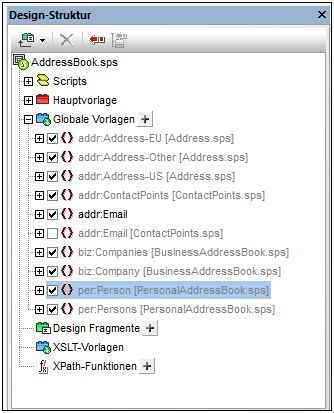
Beachten Sie, dass die Hauptvorlage hinzugefügter Module nicht zur Verfügung steht. Wenn Sie daher planen, eine Vorlage als modulare Vorlage wiederzuverwenden, müssen Sie sie als globale Vorlage erstellen. Wenn für ein bestimmtes Element keine globale Vorlage definiert wurde und dieses Element verarbeitet werden soll, wird die Standardverarbeitung für dieses Element (die vordefinierte XSLT-Vorlagen) verwendet.
Design-Fragmente
Design-Fragmente im hinzugefügten SPS Modul stehen dem referenzierenden SPS zur Verfügung und werden in der Seitenleiste Design-Struktur (Abbildung oben) angezeigt. Achten Sie darauf, ein Design-Fragment, wenn Sie es einfügen, in den richtigen Kontext-Node im Design zu platzieren.
Hinzugefügte Module
Jedes hinzugefügte SPS Modul stellt dem referenzierenden SPS auch seine eigenen hinzugefügten Module und deren hinzugefügte Module usw. zur Verfügung. Auf diese Art stehen bei Hinzufügung eines Moduls alle diesem über mehrere Ebenen hinweg rekursiv hinzugefügten Module zur Verfügung. Natürlich müssen diese Module ein gültiges Content Model bilden, das gemäß der/den Schemaquelle(n) des referenzierenden SPS Moduls gültig ist. Module können in der Seitenleiste "Design-Übersicht" angezeigt und verwaltet werden.
Skripts
Die Skripts in allen hinzugefügten SPS Modulen stehen im referenzierenden SPS zur Verwendung zur Verfügung und werden in der Seitenleiste "Design-Struktur" angezeigt. Dabei werden die Skripts aller hinzugefügten Module in einer Bibliothek gesammelt, die nun - im referenzierenden SPS - im Dialogfeld "Eigenschaften" zur Auswahl zur Verfügung steht.
CSS-Stile
Die globalen Stile in hinzugefügten SPS Modulen werden als globale Stile im referenzierenden SPS übernommen und die Stilregeln werden in der Seitenleiste "Globale Stile" angezeigt. Auf ähnliche Weise stehen auch externe CSS-Dateien, die dem hinzugefügten SPS Modul zur Verfügung standen, dem referenzierenden SPS Modul zur Verfügung und werden in der Seitenleiste "Design-Struktur" angezeigt.
Seitenlayouts
Die Seitenlayouts eines hinzugefügten Moduls stehen dem referenzierenden SPS zur Verfügung .
Modulobjekte, die dem referenzierenden SPS nicht zur Verfügung stehen
Die folgenden Objekte des hinzugefügten Moduls stehen dem referenzierenden SPS nicht zur Verfügung:
•Parameterdefinitionen: werden ignoriert.
•Schemaquellen: Die Schemaquelle, auf der das hinzugefügte SPS basiert, wird ignoriert. Beachten Sie, dass das Content Model des Dokumentelements des hinzugefügten SPS im Content Model des referenzierenden SPS enthalten sein muss; andernfalls wäre es nicht möglich, das hinzugefügte SPS als Modul korrekt zu verwenden. Gegebenenfalls können Sie ein Sekundärschema oder ein benutzerdefiniertes Schema zum referenzierenden SPS hinzufügen. Das zusätzliche Schema könnte das Content Model der hinzugefügten globalen Vorlage(n) enthalten.
•XML-Arbeitsdatei und XML-Vorlagendatei: Referenzen auf diese Dateien werden ignoriert. Das referenzierende SPS verwendet seine eigene XML-Arbeits- und Vorlagendatei.
•XPath-Standard-Namespaces: Wenn Sie für ein Modul festgelegt wurden, das importiert wird, werden sie nicht im importierenden SPS übernommen.